При возникновении различных проблем с операционной системой Windows 10 очень часто рекомендуют выполнить проверку целостности системных файлов. Такая проверка позволяет исключить вероятность того, что имеющиеся проблемы вызваны повреждением важных для системы файлов.
Для выполнения проверки системных файлов на целостность в Windows 10 есть две программы, это SFC.exe и DISM.exe. Первая используется непосредственно для проверки целостности системных файлов, а вторая позволяет проверить хранилище оригинальных файлов и используется в основном только тогда, когда SFC не срабатывает.
Как проверить целостность системных файлов с помощью SFC
Для проверки целостности системных файлов в операционной системе Windows 10 есть такая команда как «sfc /scannow». Она позволяет в автоматическом режиме проверить системные файлы и исправить найденные проблемы.
Чтобы воспользоваться данной командой нужно сначала запустить командную строку с правами администратора. Для этого откройте меню «Пуск», введите в поиск «cmd» или «Командная строка», кликните по найденной программе правой кнопкой мышки и выберите «Запуск от имени администратора».
Как проверить системные файлы Windows

После того как вы запустили командную строку с правами администратора, можно приступать к проверке целостности системных файлов Windows 10. Для этого просто водим команду следующую команду:
Нужно отметить, что SFC позволяет проверять не только всю систему в целом, но и отдельные файлы. Для этого нужно использовать вот такой вариант команды:
- sfc /scanfile=ФАЙЛ
При этом вместо « ФАЙЛ » нужно указать путь к проверяемому файлу.
После запуска команды «sfc /scannow» начнется проверка системных файлов Windows 10 на целостность. В процессе этой проверки могут находиться ошибки, которые программа SFC будет пытаться исправлять. В случае удачного исправления на экране будет появляться соответствующие сообщения. Если же ошибок не будет найдено, то вы получите сообщение о том, что нарушений целостности не обнаружено.
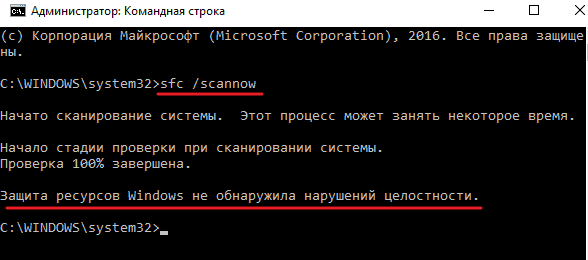
В некоторых случаях проверка может обнаружить проблемы с файлами, но не сможет их исправить. Обычно это происходит из-за того, что данный системный файл используется операционной системой и его нельзя перезаписать. Исправить такую проблему можно с помощью запуска проверки в среде восстановления Windows 10.
Чтобы попасть в среду восстановления Windows 10 вам нужно открыть меню « Параметры » и перейти в раздел « Обновление и безопасность — Восстановление ». Здесь нужно пролистать настройки до блока « Особые варианты загрузки » и нажать на кнопку « Перезагрузить сейчас ».
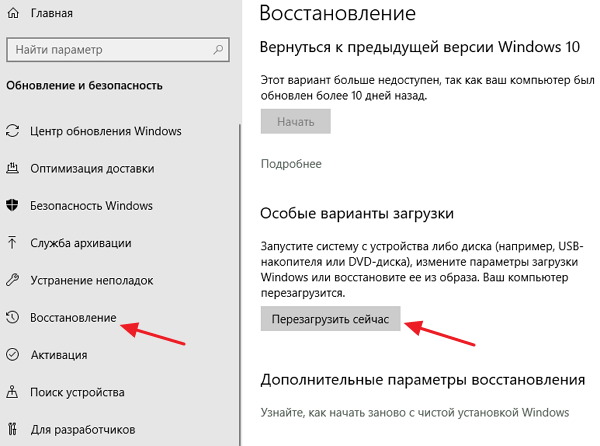
Проверка целостности и восстановление системных файлов Windows 11
Также вы можете попасть в среду восстановления с помощью загрузочного диска Windows 10. В начале процесса установки, сразу после выбора языка, в нижней части экрана будет ссылка на «Восстановление системы».
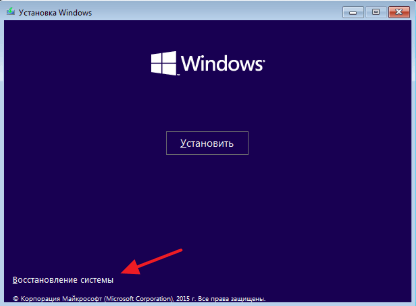
В среде восстановления откройте раздел « Поиск и устранение неисправностей – Дополнительные параметры » и запустите там командную строку.

В командной строке поочередно выполните команды « diskpart », « list volume » и « exit ». Это позволит вам увидеть структуру ваших дисков. После этого можно запускать проверку целостности системных файлов. Для этого выполните вот такую команду:
- sfc /scannow /offbootdir=C: /offwindir=C:Windows
При этом вместо C – подставьте букву системного раздела, согласно данным, которые вы получили с помощью предыдущих команд.
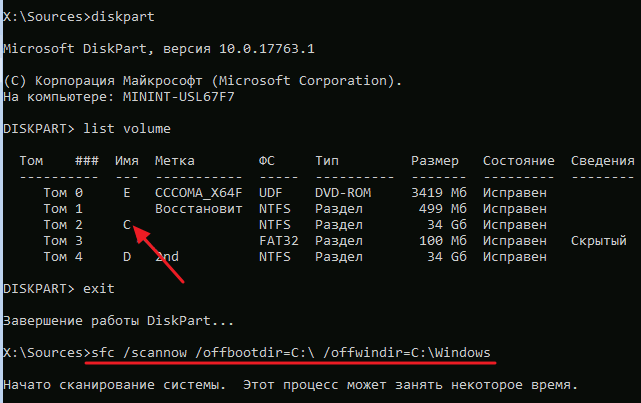
После этого нужно дождаться, пока программа SFC проверит все системные файлы и исправит ошибки. При таком запуске проверки у вас не должно быть проблем и все найденные ошибки должны быть исправлены.
Как восстановить хранилище системных файлов с помощью DISM
DISM – это программа для развёртывания и обслуживания образов операционной системы Windows 10. С ее помощью можно найти и устранить проблемы с хранилищем системных файлов Windows 10 из которого программа проверки целостности копирует правильные версии системных файлов.
Программу DISM стоит использовать в тех случаях, когда проверка целостности с помощью SFC не смогла исправить найденные ошибки. В этом случае нужно проверить хранилище с помощью DISM и повторно проверить целостность системных файлов с помощью SFC.
Как и в случае SFC, для того чтобы использовать DISM вам понадобиться командная строка с правами админа. Откройте ее так, как это было описано в начале статьи. После открытия командной строки вам нужно выполнить следующую команду:
- dism /Online /Cleanup-Image /RestoreHealth
Данная команда запустит проверку хранилища системных файлов и автоматически исправит найденные ошибки. Нужно отметить, что процесс проверки может на некоторое время «зависать», это нормально не завершайте работу программы.
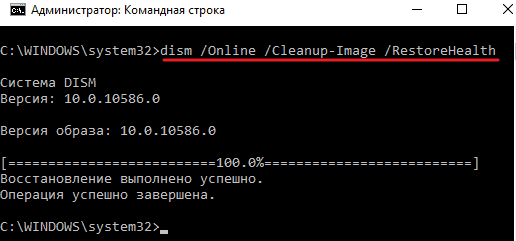
Также для работы с DISM вам могут понадобиться следующие команды:
- dism /Online /Cleanup-Image /CheckHealth – вывод информации о текущем состоянии компонентов Windows 10. Эта команда не выполняет проверку, а только выводит уже имеющуюся информацию.
- dism /Online /Cleanup-Image /ScanHealth – проверка хранилища системных файлов без исправления найденных ошибок. Как и первая команда, может «зависать» в процессе работы.
Если по какой-то причине DISM не может исправить имеющиеся проблемы, то вы можете использовать смонтированный образ диска Windows 10 в качестве источника оригинальных файлов. Для этого программе нужно указать на файл install.wim (или esd), который находится на диске. Делается это при помощи вот такой команды:
- dism /Online /Cleanup-Image /RestoreHealth /Source:wim:файл_wim:1 /limitaccess
При этом строчку « файл_wim » нужно заменить на путь к wim-файлу на смонтированном диске Windows 10. А при использовании esd-файла все «wim» внутри команды нужно заменить на «esd».
С результатами работы программы DISM можно ознакомиться, просмотрев жернал выполненных действий. Он сохраняется в файлах « WindowsLogsDISMdism.log » и « WindowsLogsCBSCBS.log ».
Также нужно отметить, что программу DISM можно запускать с помощью PowerShell. В этом случае используется команда « Repair-WindowsImage ». Например, с помощью « Repair-WindowsImage -Online -ScanHealth » можно проверить наличие ошибок, а с помощью « Repair-WindowsImage -Online -RestoreHealth » выполнить проверку и исправить найденные ошибки.
В заключении материла еще раз напомним, что программа DISM проверяет хранилище системных файлов Windows 10, а не сами используемые файлы. Поэтому после проверки хранилища нужно повторить проверку целостности системных файлов с помощью SFC, так как это описано в начале статьи.
- Чем открыть MDF файл в Windows 7 или Windows 10
- Чем открыть mkv
- Чем открыть fb2
- Как отправить файл большого размера
- Массовое переименование файлов
Источник: comp-security.net
⚙️ Как запустить программу проверки системных файлов (SFC) в Windows 11/10

Мануал
Автор cryptoparty На чтение 6 мин Опубликовано 19.09.2022
Давайте узнаем о программе проверки системных файлов system file checker , для чего она предназначена, как ее использовать и как интерпретировать ее результаты.
Намеренно или нет, существует множество способов, с помощью которых пользователь может испортить файлы, необходимые для работы компьютера.
Даже отключение электричества во время обновления Windows может вызвать необоснованные проблемы на вашем компьютере.
Кроме того, принудительное выключение может изменить системные файлы и помешать нормальной работе системы.
И давайте не будем начинать о том, что вредоносное ПО может сделать с вашим ПК.
Хотя существует множество инструментов сторонних разработчиков, предлагающих устранить все проблемы, которые могут возникнуть на компьютере с Windows, лучше всего сначала воспользоваться собственными средствами устранения неполадок.
System File Checker (SFC)
System File Checker – это один из встроенных инструментов Windows, помогающий в случае случайных сбоев или повреждений системных файлов.
Перед использованием средства проверки системных файлов предписывается запустить Deployment Image Servicing and Management (DISM).
Примечательно, что можно запустить средство проверки системных файлов из родной системы или использовать носитель для восстановления, если система не загружается.
SFC из той же системы
Сначала откройте командную строку с привилегиями администратора.
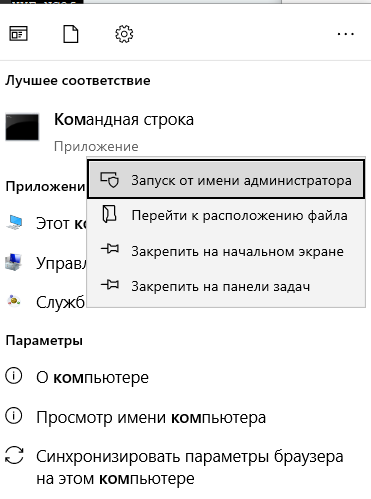
Затем введите sfc/scannow и нажмите Enter, чтобы запустить процесс!
Сканирование займет несколько минут и может привести к одному из следующих результатов:
- Windows Resource Protection did not find any integrity violations.
- Windows Resource Protection found corrupt files and successfully repaired them.
- Windows Resource Protection found corrupt files but was unable to fix some of them.
- Windows Resource Protection could not perform the requested operation.
Пожалуйста, проверьте следующие разделы, основываясь на перечисленных выше результатах.
Windows Resource Protection did not find any integrity violations.
Это означает, что системные файлы не повреждены, и делать дальше ничего не нужно.
Однако, если вы все же попали на эту статью, значит, в вашей системе что-то не так.
Поэтому перезагрузите систему и, чтобы убедиться, что на вашем компьютере нет вредоносных программ, включая шпионские программы или вирусы, проведите полное сканирование системы с помощью антивирусных решений.
Кроме того, вы можете запустить бесплатную проверку на наличие вредоносных программ с помощью Malwarebytes или выбрать пробную версию антивируса Bitdefender.
Windows Resource Protection found corrupt files and successfully repaired them.
Это еще один результат, когда вам больше ничего не нужно делать.
Однако вы можете проверить файл журнала по адресу %WinDir%LogsCBSCBS.log, в котором указаны детали ремонта.
Далее вы можете перезагрузиться и проверить, сохраняется ли проблема.
Наконец, выполните шаги по проверке на наличие вредоносных программ, описанные в предыдущем разделе.
Windows Resource Protection found corrupt files but was unable to fix some of them.
Некоторые проблемы требуют ручного вмешательства, и это одна из таких проблем.
Проще говоря, вам нужно найти поврежденный файл и заменить его на исправный с компьютера с той же версией Windows, что и у вас.
Во-первых, откройте файл журнала, перейдя по адресу %WinDir%LogsCBSCBS.log.
Система откроет файл журнала в блокноте, который вы можете сохранить на рабочем столе для удобства.
Примечательно, что здесь будут показаны результаты последних сканирований, выполненных на данном компьютере.
Итак, прокрутите вниз до последнего сканирования и попытайтесь найти что-нибудь вроде Cannot repair member file или Corrupt file with no repair information.
Строки укажут полный путь к файлу, который нужно заменить рабочей копией.
В качестве лучшей практики, запустите sfc/scannow на источнике, чтобы убедиться в хорошем состоянии импорта.
Затем последовательно выполните следующие команды в поднятой командной строке, чтобы включить привилегии копирования-вставки для поврежденного файла.
takeown /f filepathfilename
icacls filepathfilename /grant administrators:f
Это будет выглядеть следующим образом для файла AcGenral.dll на диске System32>Windows>system.
takeown /f C:WindowsSystem32acgenral.dllicacls C:WindowsSystem32AcGenral.dll /grant administrators:f
Наконец, замените неисправный файл на рабочий.
Перезагрузите компьютер, чтобы проверить, решена ли проблема.
В качестве дополнительного шага запустите полную проверку на вредоносное ПО с помощью инструментов, упомянутых в первом разделе, если в системе не установлен антивирус.
Windows Resource Protection could not perform the requested operation.
Тут от вас потребуется немного больше усилий.
Во-первых, загрузите компьютер с Windows в безопасном режиме.
Безопасный режим запускает компьютер с необходимыми драйверами и основными утилитами.
После этого откройте командную строку и запустите программу проверки системных файлов.
После этого действуйте в соответствии с предыдущими разделами, основываясь на результатах сканирования.
SFC с носителя восстановления
Прежде чем приступить к работе, необходимо создать диск восстановления Windows.
Затем загрузите неисправную систему с диска восстановления.
Это можно сделать, нажав определенные клавиши для входа в BIOS или настройки системы для загрузки с носителя восстановления.
Эти клавиши зависят от производителя системы или марки материнской платы, если у вас пользовательский ПК.
Затем включите устройство и продолжайте нажимать определенную клавишу во время появления экрана с логотипом.
После этого найдите порядок загрузки и выберите диск восстановления, чтобы загрузиться с него.
Вы попадете в мастер установки Windows.
Пройдите через начальную настройку, спрашивая о языке, клавиатуре и т.д.
На втором экране нажмите на Repair your computer.
Далее войдите в раздел Troubleshoot, а затем нажмите Command Prompt на следующем экране.
Откроется стандартная командная строка, в которой введите sfc /scannow /offbootdir=c: /offwindir=c:windows, чтобы начать восстановление.
Здесь offbootdir и offwindir означают системный диск и каталог установки windows.
Вы должны заменить c: на соответствующую букву в соответствии с используемым компьютером.
Дайте сканированию завершиться и завершите настройку системы для нормальной загрузки.
В заключение я рекомендую провести проверку на наличие вредоносных программ, чтобы устранить все оставшиеся проблемы.
SFC восстанавливает системный диск для устранения любых ошибок в конфигурации.
Обычно это занимает несколько минут, но в зависимости от проблемы может потребовать и больше.
Кроме того, лучше всего использовать ее после запуска инструмента DISM для дальнейшего повышения стабильности системы.
Эту команду можно использовать внутри системы с того же компьютера или снаружи, если система не загружается.
- ️ Полное шифрование диска (FDE) на Windows: BitLocker и альтернативы
- Как узнать операционную систему с помощью команды Ping
- Что надо знать о подсистеме Windows для Linux в 2022 году?
- Follina – Уязвимость Microsoft MSDT
- Как обновить тикет Kerberos
- Как включить SSH в Kali Linux и получить доступ с Windows
- Epagneul : Визуализация графиков логов событий Windows
Пожалуйста, не спамьте и никого не оскорбляйте. Это поле для комментариев, а не спамбокс. Рекламные ссылки не индексируются!
Источник: itsecforu.ru
Простые способы проверки целостности системных файлов


Вирусы, программные сбои, внезапные отключения электроэнергии и другие ошибки способны вызвать проблемы в функционировании Windows. Программы прекращают запускаться (или становится невозможной даже их установка), повреждаются настройки системы, появляется BSOD. Поэтому, когда возникают неполадки, первым делом выполняют проверку системных файлов на целостность и их восстановление. Рассмотрим, с помощью каких инструментов можно это сделать. Обычно хватает функционала встроенных средств «Виндовс», чтобы обнаружить и исправить поврежденные файлы.
Какими инструментами проверяют целостность файлов Windows
Чтобы проверить файлы, применяют штатные инструменты SFC и DISM. Запускают их посредством командной строки либо PowerShell. Если утилита SFC не способна выполнить задание или функционирует с ошибкой, применяют средство помощнее — DISM.
Использовать сторонний софт нет большого смысла, т. к. он обычно дублирует функции встроенных инструментов «Виндовс», предоставляя юзеру более комфортный графический интерфейс для доступа к действиям. Это такие программы, как Microsoft DaRT, а также Windows Repair и Glary Utilities. Последние два приложения функционируют только в работающей ОС.
Предварительно зайдите в приложение «Службы» на компьютере и удостоверьтесь, активен ли установщик модулей «Виндовс». Если нет, через ЛКМ включите его.


Проверка целостности системных файлов посредством SFC
System File Checker — встроенное средство, проверяющее состояние и восстанавливающее файлы «Виндовс», включая dll-библиотеки. Чтобы его запустить, в командной строке, открытой с правами админа, вводим sfc /scannow и нажимаем «Энтер». В этих целях возможно применить и консоль PowerShell (тоже с админскими правами).

Процедура занимает какое-то время, по окончании которого система выдаст один из итогов:

- Отсутствие повреждений. ПК функционирует без проблем, вмешиваться в его работу не нужно.
- Найдены и восстановлены поврежденные файлы «Виндовс». ОС разместит подробный отчет в документе CBS.log (открывается через Блокнот) на диске C по пути WindowsLogsCBS.
- Невозможно выполнить заданную операцию, т. к. SFC не способен функционировать. Здесь необходимо запустить ту же самую процедуру, войдя в систему через безопасный режим. Перед этим удостоверьтесь, что в C:WindowsWinSxSTemp есть директории PendingDeletes и PendingRenames.
- Невозможно восстановить поврежденные файлы. Здесь для исправления ситуации есть 2 способа — восстановить поврежденное хранилище компонентов «Виндовс» и заново запустить процедуру либо заменить отдельные элементы вручную, применив установочный носитель.
Третий и четвертый моменты рассмотрим подробнее.
Как проверить системные файлы в безопасном режиме
Прежде чем запускать «Виндовс» в безопасном режиме, проверяем EFS и BitLocker — функции должны быть деактивированы. Теперь перезагружаем компьютер и, когда появится логотип ОС, нажимаем и удерживаем F8. Из допвариантов загрузки выбираем безопасный режим и снова запускаем через командную строку либо PowerShell утилиту SFC, как описано в статье.
Использование загрузочной среды
Чтобы использовать этот способ, необходимо войти из функционирующей системы либо загрузиться с внешнего носителя «Виндовс».
Если ОС нормально функционирует, то в параметрах открываем блок «Обновление и …» и перезагружаем компьютер так, как показано на скриншоте.

Теперь в меню устранения неполадок кликаем на доппараметры и выбираем командную строку.
Когда система не способна нормально функционировать, используем загрузочную среду с установочного носителя. После запуска также войдем в «Восстановление ОС» и выберем командную строку в доппараметрах.
Затем в обеих ситуациях действуем так:

- Набираем в командной строке diskpart и подтверждаем «Энтер».
- Когда утилита запустится, используем list volume (и снова «Энтер»).
- ОС выдаст перечень накопителей. Выберем литеру, соответствующую системному диску (компьютер и загрузочная среда могут использовать разные имена).
- Применяем команду Exit, чтобы выйти из утилиты.
- Зная имя диска как C, используем эту литеру в команде
sfc /scannow /offbootdir=C: /offwindir=C:Windows.
ОС начнет сканирование. Необходимо подождать и, когда компьютер перезагрузится, проверить, как «Виндовс» будет функционировать.
Как проверить файлы Windows 10 с помощью DISM
Инструмент DISM применяют, когда System File Checker не справляется с восстановлением файлов ОС. Для обнаружения повреждений «Виндовс» в командной строке нужно набрать
dism.exe /online /cleanup-image /scanhealth
Если инструмент уведомляет, что хранилище повреждено и его необходимо восстановить, то применяем ту же команду, но последним словом вместо scanhealth набираем restorehealth.
Командная консоль может работать с ошибками. В таких ситуациях используем Repair-WindowsImage -Online -RestoreHealth в утилите PowerShell, запущенной с админскими правами. ПК должен быть соединен с интернетом.
Заключение
В заключение хочется дать пару советов — настройте регулярное резервное копирование, которое поможет в случае неполадок откатить систему к рабочему состоянию. И, по возможности, используйте официальные либо проверенные сборки Windows, т. к. часто в интернет выкладывают модифицированные вариации с возможными ошибками, которые могут иметь непредсказуемый эффект. Если возникнут проблемы с операционной или аппаратной частью, обращайтесь к специалистам «АйТи Спектр». Мы поможем обнаружить и исправить поврежденные системные файлы, а также решить другие проблемы с компьютером.
Насколько публикация полезна?
Нажмите на звезду, чтобы оценить!
Средняя оценка 5 / 5. Количество оценок: 1
Оценок пока нет. Поставьте оценку первым.
Источник: itspectr.ru